-
Информация
Окончание поддержки: драйверы для принтеров в Windows 7, 8, 8.1, Server 2008, 2008R2.
HP больше не поддерживает эти драйверы принтеров с 1 ноября 2022 г. HP рекомендует обновить операционную систему до поддерживаемой версии. Подробнее
Информация
Важное обновление безопасности для встроенного программного обеспечения принтеров:
Недавно компании HP стало известно об уязвимости, затрагивающей некоторые струйные и лазерные принтеры ( Inkjet и Laserjet). Для устранения данной уязвимости HP предлагает воспользоваться обновлениями, которые можно загрузить и установить со страницы ПО и драйверов HP, соответствующей вашей модели принтера. Для получения более подробной информации ознакомьтесь с бюллетенем безопасности.
-
Оставить отзыв
инструкцияHP LaserJet Pro M1214nfh

LASERJET PROFESSIONAL M1130/M1210
Серия MFP
Руководство пользователя
Посмотреть инструкция для HP LaserJet Pro M1214nfh бесплатно. Руководство относится к категории принтеры, 2 человек(а) дали ему среднюю оценку 8.8. Руководство доступно на следующих языках: русский. У вас есть вопрос о HP LaserJet Pro M1214nfh или вам нужна помощь? Задайте свой вопрос здесь
- Общие сведения об изделии
- Меню панели управления (только для Серия M1210)
- Программное обеспечение для Windows
- Использование устройства с компьютерами Mac
- Подключение устройства
- Бумага и носители для печати
- Функции печати
- Копирование
- Сканирование
- Факс (только для Серия M1210)
- Управление и обслуживание устройства
- Устранение неполадок
- Расходные материалы и дополнительные принадлежности
- Обслуживание и поддержка
- Характеристики
- Регламентирующая информация
- Указатель
Главная
| HP | |
| LaserJet Pro M1214nfh | CE842A | |
| принтер | |
| 884962465011, 886111637669, 0884962465011, 0886111637669 | |
| русский | |
| Руководство пользователя (PDF) |
Вес и размеры
| Вес | 8600 g |
| Ширина | 504 mm |
| Глубина | 265 mm |
| Высота | 306 mm |
Условия эксплуатации
| Диапазон температур при эксплуатации | 10 — 32.5 °C |
| Диапазон относительной влажности при эксплуатации | 10 — 80 % |
| Диапазон относительной влажности при хранении | 10 — 80 % |
| Диапазон температур при хранении | 0 — 35 °C |
Факс
| Память факса | 500 страниц |
| Различительный звонок | Да |
| Пересылка факса | Да |
| Автоматический повторный набор номеров | Да |
| Разрешение факса (ч/б) | 300 x 300 DPI |
| Скорость модема | 33.6 кбит/с |
| Максимальное число номеров быстрого набора | 100 |
| Факс | цветная передача по факсу |
| Дуплексная передача по факсу | Нет |
Прочие свойства
| Скорость сканирования | 4 с/стор |
| Нижнее поле печати (A4) | 4 mm |
| Максимальная область сканирования | 8.5 « |
| Минимальная область сканирования (Автоподатчик бумаги) | 152 x 114 mm |
| Поддерживаемая плотность печатных материалов (англ.) | 16 lbs |
| Максимальные размеры (ШхГхВх) | 504 x 365 x 306 mm |
| Стандартная вместимость выходного лотка для прозрачных носителей | 75 листов |
| Правая граница печати (A4) | 4 mm |
| Размеры поддона (ШхГхВ) | 1200 x 1000 x 2457 mm |
| Верхняя граница печати (A4) | 4 mm |
| Качество печати (ч/б, высшее качество) | 600 x 600 DPI |
| Максимальная область сканирования (Автоподатчик бумаги) | 216 x 356 mm |
| Левая граница печати (A4) | 4 mm |
| Подключение к ПК | Да |
| Поддержка сети | Да |
| Форматы файла к сканнерам | PDF, GIF, BMP |
| Мультифункциональсть устройства | Copy, Fax, Print, Scan |
| Функции МФУ в цвете | fax, scan |
Производительность
| Оперативная память | 64 MB |
| Тактовая частота процессора | 400 MHz |
| Встроенный кардридер | Нет |
| Максимальный объём внутренней памяти | 64 MB |
Входная и выходная емкость
| Максимальная вместимость выходного лотка | 100 листов |
| Общий объем вывода бумаги | 100 листов |
| Общий объем подачи бумаги | 150 листов |
| Емкость автоподатчика бумаги | 35 листов |
| Автоподатчик (ADF) | Да |
Устойчивость
| Сертификаты устойчивого развития | ENERGY STAR |
Логистические данные
Печать
| Скорость печати (ч/б, обычное кач., A4/US Letter) | 18 ppm |
| Технология печати | Лазерная |
| Максимальное разрешение | 1200 x 1200 DPI |
| Время выхода первой страницы (ч/б, норм. качество) | 8.5 s |
| Печать | Черно-белая печать |
| Двусторонняя печать | Нет |
Сканирование
| Шкала уровней серого цвета | 203 |
| Максимальная область сканирования | 216 x 356 mm |
| Глубина входного цвета | 24 бит |
| Разрешение оптического сканирования | 1200 x 1200 DPI |
| Тип сканера | Планшетный сканер с автоматической подачей документов |
| Сканировать в | E-mail, File |
| Скорость сканирования (цвет.) | 3 ppm |
| Скорость сканирования (ч/б) | 7.4 ppm |
| Поддерживаемые форматы изображения | BMP, GIF, JPG, TIF |
| Подерживаемые форматы документов | |
| Драйверы сканирования | TWAIN, WIA |
| Сканирование | цветное сканирование |
| Двустороннее сканирование | Нет |
Энергопитание
| Средняя потребляемая мощность (в рабочем режиме) | 375 W |
| Потребляемая мощность (режим экономии энергии) | 2 W |
| Потребляемая мощность (выкл.) | 0.3 W |
| Потребляемая мощность (в режим ожидания) | 4.7 W |
| Частота входящего переменного тока | 50 — 60 Hz |
| Входящее напряжение сети | 220 — 240 V |
Копирование
| Скорость копирования (обычное кач., ч/б, A4) | 18 cpm |
| Максимальное разрешение копирования | 600 x 400 DPI |
| Максимальное число копий | 99 копий |
| Масштабирование копии | 24 — 400 % |
| Копирование | Черно-белое копирование |
| Дуплексное копирование | Нет |
Свойства
| Многозадачность AIO | Да |
| Максимальный рабочий цикл | 8000 стр/мес |
| Число картриджей для печати | 1 |
| Рекомендуемый рабочий цикл | 250 — 2000 стр/мес |
| Цифровой передатчик | Нет |
Данные об упаковке
| Масса брутто | 11100 g |
| Ширина упаковки | 597 mm |
| Глубина упаковки | 397 mm |
| Высота упаковки | 351 mm |
Типы и характеристики бумаги
| ISO A-форматы (А0…А9) | A4, A5 |
| Максимальные размеры печати | 210 x 297 mm |
| Типы материалов для печати | Envelopes, Labels, Plain paper, Transparencies |
| ISO B-форматы (B0…B9) | B5 |
| ISO C-форматы (C0…C9) | C5, C6 |
| Размеры конвертов | DL |
| Вес лотка подачи материалов для печати | 60 — 163 g/m² |
| Максимальный размер бумаги ISO A-формата | A4 |
Дизайн
| Дисплей | TFT |
| Цвет товара | Черный |
| Встроенный экран | Да |
| Позиционирование на рынке | Дом и офис |
Порты и интерфейсы
| Прямая печать | — |
| Стандартные интерфейсы | Ethernet, RJ-11, USB 2.0 |
| Количество портов USB 2.0 | 1 |
| Количество портов RJ-11 | 1 |
| USB порт | Да |
Сеть
| Подключение Ethernet | Да |
| Wi-Fi | Нет |
Системные требования
| Поддерживаемые операционные системы Windows | Windows 7 Home Basic, Windows 7 Home Basic x64, Windows 7 Home Premium, Windows 7 Home Premium x64, Windows 7 Professional, Windows 7 Professional x64, Windows 7 Starter, Windows 7 Starter x64, Windows 7 Ultimate, Windows 7 Ultimate x64, Windows Vista Business, Windows Vista Business x64, Windows Vista Enterprise, Windows Vista Enterprise x64, Windows Vista Home Basic, Windows Vista Home Basic x64, Windows Vista Home Premium, Windows Vista Home Premium x64, Windows Vista Ultimate, Windows Vista Ultimate x64, Windows XP Home, Windows XP Home x64, Windows XP Professional, Windows XP Professional x64 |
| Поддерживаемые операционные системы Mac | Mac OS X 10.4 Tiger, Mac OS X 10.5 Leopard, Mac OS X 10.6 Snow Leopard |
| Поддерживаемые операционные системы Linux | Да |
| Поддерживаемые серверные операционные системы | Windows Server 2003, Windows Server 2008 |
| Минимальный процессор | 1 GHz |
| Минимальный объём ОЗУ | 1024 MB |
| Минимальный объём жесткого диска | 700 MB |
показать больше
Не можете найти ответ на свой вопрос в руководстве? Вы можете найти ответ на свой вопрос ниже, в разделе часто задаваемых вопросов о HP LaserJet Pro M1214nfh.
Не нашли свой вопрос? Задайте свой вопрос здесь
-
Инструкции по эксплуатации
1
HP LaserJet M1214nfh инструкция по эксплуатации
(314 страниц)
- Языки:Русский
-
Тип:
PDF -
Размер:
4.09 MB -
Описание:
Многофункциональное устройство (МФУ)
Просмотр
На NoDevice можно скачать инструкцию по эксплуатации для HP LaserJet M1214nfh. Руководство пользователя необходимо для ознакомления с правилами установки и эксплуатации HP LaserJet M1214nfh. Инструкции по использованию помогут правильно настроить HP LaserJet M1214nfh, исправить ошибки и выявить неполадки.
Для ознакомления с инструкцией необходимо нажать на ссылку «ЗАГРУЗИТЬ», чтобы скачать pdf файл. Если есть кнопка «ПРОСМОТР», то можно просто посмотреть документ онлайн.
Для удобства, Вы можете сохранить данную страницу с файлом руководства по эксплуатации в свой список «избранное» прямо на сайте (доступно для зарегистрированных пользователей).
Смотрите инструкцию для похожих моделей:
Вы можете задать вопрос посетителям сайта по модели HP LaserJet Pro M1214nfh. Если Вы являетесь её пользователем, то пожалуйста оставьте, по возможности развёрнутый отзыв:

LASERJET PROFESSIONAL M1130/M1210
Серия MFP
Руководство пользователя

Серия принтеров HP LaserJet Professional M1130/M1210
Руководство пользователя
Авторские права и лицензия
© 2011 Copyright Hewlett-Packard
Development Company, L.P.
Копирование, адаптация или перевод без предварительного письменного разрешения запрещены, за исключением случаев, разрешенных законом об авторских правах.
Информация, содержащаяся в этом документе, может быть изменена без предварительного уведомления.
Гарантии на изделия и услуги HP устанавливаются в специальных гарантийных положениях, прилагаемых к таким изделиям и услугам. Ничто из сказанного в настоящем документе не должно истолковываться как дополнительная гарантия. HP не несет ответственности за технические или редакторские ошибки или упущения, содержащиеся в настоящем документе.
Номер изделия: CE841-91023
Edition 1, 3/2011
Информация о товарных знаках
Adobe®, Acrobat® и PostScript® являются зарегистрированными товарными знаками Adobe Systems Incorporated.
Intel® Core™ является товарным знаком Intel Corporation в США и других странах/ регионах.
Java™ является зарегистрированным в США товарным знаком Sun Microsystems Inc.
Microsoft®, Windows®, Windows XP® и Windows Vista® являются зарегистрированными в США товарными знаками Microsoft Corporation.
UNIX® является зарегистрированным товарным знаком Open Group.
Знаки ENERGY STAR и ENERGY STAR
являются зарегистрированными в США товарными знаками.

Условные обозначения




|
iv |
Условные обозначения |
RUWW |

Содержание
|
1 Общие сведения об изделии ………………………………………………………………………………………………………. |
1 |
|
Сравнение изделий ……………………………………………………………………………………………………………. |
2 |
|
Характеристики условий окружающей среды ………………………………………………………………………. |
3 |
|
Функции устройства ……………………………………………………………………………………………………………. |
4 |
|
Изображения изделия ………………………………………………………………………………………………………… |
6 |
|
Вид спереди ……………………………………………………………………………………………………….. |
6 |
|
Вид сзади ……………………………………………………………………………………………………………. |
8 |
|
Расположение серийного номера и номера модели ……………………………………………… |
9 |
|
Устройство панели управления ………………………………………………………………………….. |
10 |
|
2 Меню панели управления (только для Серия M1210) ……………………………………………………………….. |
15 |
|
Меню панели управления …………………………………………………………………………………………………. |
16 |
|
3 Программное обеспечение для Windows ………………………………………………………………………………….. |
25 |
|
Поддерживаемые операционные системы Windows …………………………………………………………… |
26 |
|
Драйвер принтера ……………………………………………………………………………………………………………. |
26 |
|
Приоритет параметров печати ………………………………………………………………………………………….. |
26 |
|
Изменение настроек драйвера принтера для Windows ………………………………………………………. |
27 |
|
Изменение параметров всех заданий печати до закрытия программного |
|
|
обеспечения ……………………………………………………………………………………………………… |
27 |
|
Изменение параметров по умолчанию для всех заданий печати …………………………. |
27 |
|
Изменение параметров конфигурации продукта …………………………………………………. |
27 |
|
Удаление программного обеспечения для Windows …………………………………………………………… |
28 |
|
Поддерживаемые утилиты для Windows ……………………………………………………………………………. |
29 |
|
HP Toolbox, программное обеспечение ………………………………………………………………. |
29 |
|
Встроенный Web-сервер HP (только для Серия M1210) ………………………………………. |
29 |
|
Другие компоненты и средства Windows …………………………………………………………….. |
29 |
|
4 Использование устройства с компьютерами Mac …………………………………………………………………….. |
31 |
|
Программное обеспечение для Mac ………………………………………………………………………………….. |
32 |
|
Поддерживаемые операционные системы для Macintosh ……………………………………. |
32 |
|
Поддерживаемые драйверы принтера для Macintosh ………………………………………….. |
32 |
|
Удаление программного обеспечения для Mac …………………………………………………… |
32 |
|
Приоритет параметров печати для Macintosh ……………………………………………………… |
32 |
|
Изменение настроек драйвера принтера для Mac ……………………………………………….. |
33 |
|
Печать на компьютерах Mac ……………………………………………………………………………………………… |
34 |
|
Создание и использование готовых наборов на компьютерах Mac ………………………. |
34 |
|
Изменение форматов документов или печать документа на бумаге |
|
|
нестандартного формата из Mac OS …………………………………………………………………… |
34 |
|
Печать обложки с помощью Mac ………………………………………………………………………… |
35 |
|
Печать нескольких страниц на одном листе бумаги из ОС Mac ……………………………. |
35 |
|
Двусторонняя печать из Mac ………………………………………………………………………………. |
36 |
|
Отправление факсов из Mac (только для Серия M1210) …………………………………………………….. |
38 |
|
Сканирование из Mac ……………………………………………………………………………………………………….. |
39 |
|
5 Подключение устройства ………………………………………………………………………………………………………….. |
41 |
|
Операционные системы, поддерживающие работу в сети ………………………………………………….. |
42 |
|
Отказ от совместного использования принтера …………………………………………………… |
42 |
|
Соединение с USB …………………………………………………………………………………………………………… |
43 |
|
Установка с компакт-диска …………………………………………………………………………………. |
43 |
|
HP Smart Install ………………………………………………………………………………………………….. |
43 |
|
Подключение к сети (только для Серия M1210) …………………………………………………………………. |
45 |
|
Поддерживаемые сетевые протоколы ………………………………………………………………… |
45 |
|
Установка устройства в проводной сети ……………………………………………………………… |
45 |
|
Настройка параметров сети ……………………………………………………………………………….. |
46 |
|
6 Бумага и носители для печати ………………………………………………………………………………………………….. |
49 |
|
Об использовании бумаги …………………………………………………………………………………………………. |
50 |
|
Указания по использованию особых сортов бумаги …………………………………………….. |
50 |
|
Сменить драйвер принтера для соответствия типу и формату бумаги ………………………………… |
53 |
|
Поддерживаемые размеры бумаги ……………………………………………………………………………………. |
54 |
|
Поддерживаемые типы бумаги …………………………………………………………………………………………. |
55 |
|
Загрузка лотков для бумаги ………………………………………………………………………………………………. |
56 |
|
Загрузка подающего лотка …………………………………………………………………………………. |
56 |
|
Регулировка лотка для укороченных форматов носителя …………………………………… |
56 |
|
Загрузка носителя в устройство подачи документов (только для Серия M1210) …… |
58 |
|
Емкость лотков и приемников …………………………………………………………………………….. |
59 |
|
Ориентация бумаги при загрузке в лотки ……………………………………………………………. |
60 |
|
Настройка лотков …………………………………………………………………………………………………………….. |
61 |
|
Изменение формата бумаги по умолчанию (Серия M1130) …………………………………. |
61 |
|
Изменение формата бумаги по умолчанию (Серия M1210) …………………………………. |
62 |
|
Изменение типа бумаги по умолчанию (Серия M1130) ………………………………………… |
62 |
|
Изменение типа бумаги по умолчанию (Серия M1210) ………………………………………… |
62 |
|
7 Функции печати …………………………………………………………………………………………………………………………. |
63 |
|
Отмена задания ……………………………………………………………………………………………………………….. |
64 |
|
Печать из Windows …………………………………………………………………………………………………………… |
65 |
|
Открытие драйвера принтера в Windows ……………………………………………………………. |
65 |
|
Получение справки по параметрам печати в Windows …………………………………………. |
65 |
|
Изменение числа печатных копий в Windows ……………………………………………………… |
66 |
|
Печать цветного текста как черного в Windows …………………………………………………… |
66 |
|
Сохранение нестандартных параметров печати для повторного использования в |
|
|
Windows ……………………………………………………………………………………………………………. |
66 |
|
Улучшение качества печати из Windows …………………………………………………………….. |
69 |
|
Печать на бланках или фирменных бланках в Windows ………………………………………. |
70 |
|
Печать на специальной бумаге, этикетках или прозрачных пленках из |
|
|
Windows ……………………………………………………………………………………………………………. |
71 |
|
Печать первой или последней страницы на другой бумаге в Windows …………………. |
73 |
|
Масштабирование документа под формат страницы …………………………………………… |
74 |
|
Добавление водяного знака к документу в Windows ……………………………………………. |
76 |
|
Двусторонняя печать из Windows ……………………………………………………………………….. |
76 |
|
Создание буклета в Windows ……………………………………………………………………………… |
78 |
|
Использование HP ePrint ……………………………………………………………………………………. |
80 |
|
Печать нескольких страниц на листе в Windows ………………………………………………….. |
83 |
|
Выбор ориентации страницы в Windows …………………………………………………………….. |
85 |
|
8 Копирование ……………………………………………………………………………………………………………………………… |
87 |
|
Функции копирования ……………………………………………………………………………………………………….. |
88 |
|
Копирование одним касанием ……………………………………………………………………………. |
88 |
|
Несколько копий ………………………………………………………………………………………………… |
89 |
|
Копирование многостраничного оригинала …………………………………………………………. |
90 |
|
Копирование удостоверений личности (только для Серия M1210) ……………………….. |
90 |
|
Отмена задания копирования …………………………………………………………………………….. |
90 |
|
Уменьшение или увеличение размера копий ………………………………………………………. |
91 |
|
Сортировка выполненных копий …………………………………………………………………………. |
92 |
|
Параметры копирования …………………………………………………………………………………………………… |
93 |
|
Изменение качества копирования ………………………………………………………………………. |
93 |
|
Двустороннее копирование (дуплекс) ………………………………………………………………………………… |
98 |
|
Копирование двустороннего оригинала в односторонний документ ……………………… |
98 |
|
Копирование двустороннего оригинала на двусторонний документ ……………………… |
98 |
|
9 Сканирование ………………………………………………………………………………………………………………………….. |
101 |
|
Использование функций сканера …………………………………………………………………………………….. |
102 |
|
Методы сканирования ……………………………………………………………………………………… |
102 |
|
Отмена сканирования ………………………………………………………………………………………. |
104 |
|
Параметры сканирования ……………………………………………………………………………………………….. |
105 |
|
Формат файла сканирования ……………………………………………………………………………. |
105 |
|
Разрешение и цветопередача сканера ……………………………………………………………… |
105 |
|
Качество сканирования ……………………………………………………………………………………. |
106 |
|
10 Факс (только для Серия M1210) …………………………………………………………………………………………….. |
109 |
|
Функции факса ……………………………………………………………………………………………………………….. |
110 |
|
Настройка факса ……………………………………………………………………………………………………………. |
111 |
|
Установите и подключите оборудование …………………………………………………………… |
111 |
|
Настройте параметры факса ……………………………………………………………………………. |
116 |
|
Использование Мастера установки факса HP …………………………………………………… |
116 |
|
Использование телефонной книги …………………………………………………………………………………… |
118 |
|
Использование панели управления для создания и изменения записей в |
|
|
телефонной книге факса ………………………………………………………………………………….. |
118 |
|
Импорт или экспорт контактов Microsoft Outlook в телефонную книгу факса ……….. |
118 |
|
Использование данных телефонной книги других программ ………………………………. |
118 |
|
Удаление телефонной книги …………………………………………………………………………….. |
119 |
|
Настройка параметров факса …………………………………………………………………………………………. |
121 |
|
Параметры отправки факса ……………………………………………………………………………… |
121 |
|
Параметры приема факса ………………………………………………………………………………… |
126 |
|
Настройка факсимильного опроса ……………………………………………………………………. |
133 |
|
Использование факса …………………………………………………………………………………………………….. |
134 |
|
Программное обеспечение для передачи/приема факсов …………………………………. |
134 |
|
Отмена факса ………………………………………………………………………………………………….. |
134 |
|
Удаление факсов из памяти …………………………………………………………………………….. |
135 |
|
Использование факса с системами DSL, PBX или ISDN …………………………………….. |
135 |
|
Использование факса в системах VoIP …………………………………………………………….. |
136 |
|
Память факса ………………………………………………………………………………………………….. |
136 |
|
Отправка факса ……………………………………………………………………………………………….. |
137 |
|
Получение факса …………………………………………………………………………………………….. |
145 |
|
Устранение проблем с факсом ……………………………………………………………………………………….. |
148 |
|
Контрольный список устранения неполадок ……………………………………………………… |
148 |
|
Сообщения об ошибках факса ………………………………………………………………………… |
149 |
|
Отчеты и журналы факса …………………………………………………………………………………. |
156 |
|
Изменить исправление ошибок и скорость факса ……………………………………………… |
161 |
|
Проблемы с отправкой факсов …………………………………………………………………………. |
164 |
|
Проблемы с получением факсов ………………………………………………………………………. |
166 |
|
Информация о нормативных положениях и гарантийных обязательствах …………………………. |
170 |
|
11 Управление и обслуживание устройства ………………………………………………………………………………. |
171 |
|
Печать информационных страниц …………………………………………………………………………………… |
172 |
|
Использование программного обеспечения HP Toolbox ……………………………………………………. |
175 |
|
Обзор программы HP Toolbox …………………………………………………………………………… |
175 |
|
Состояние ……………………………………………………………………………………………………….. |
175 |
|
Факс (только для Серия M1210) ……………………………………………………………………….. |
176 |
|
Покупка расходных материалов ……………………………………………………………………….. |
178 |
|
Другие ссылки …………………………………………………………………………………………………. |
178 |
|
Использование встроенного Web-сервера HP (только для Серия M1210) …………………………. |
180 |
|
Открытие встроенного Web-сервера HP ……………………………………………………………. |
180 |
|
Возможности …………………………………………………………………………………………………… |
181 |
|
Функции безопасности устройства …………………………………………………………………………………… |
183 |
|
Блокировка форматтера …………………………………………………………………………………… |
183 |
|
Настройки экономичных режимов ……………………………………………………………………………………. |
184 |
|
Печать в экономичном режиме (EconoMode) …………………………………………………….. |
184 |
|
Режим автоматического отключения ………………………………………………………………… |
184 |
|
Управление расходными материалами и принадлежностями …………………………………………… |
186 |
|
Печать по окончании предполагаемого срока службы картриджа ………………………. |
186 |
|
Замена картриджей …………………………………………………………………………………………. |
186 |
|
Инструкции по замене ……………………………………………………………………………………… |
187 |
|
Очистка устройства ………………………………………………………………………………………………………… |
199 |
|
Очистка подающего ролика ……………………………………………………………………………… |
199 |
|
Очистка подающей пластины …………………………………………………………………………… |
202 |
|
Очистка тракта прохождения бумаги ………………………………………………………………… |
205 |
|
Очистка в области картриджа …………………………………………………………………………… |
207 |
|
Очищение наружной поверхности …………………………………………………………………….. |
210 |
|
Очистите поверхность и крышку стекла сканера ……………………………………………….. |
210 |
|
Обновления ……………………………………………………………………………………………………………………. |
212 |
|
12 Устранение неполадок …………………………………………………………………………………………………………… |
213 |
|
Устранение неполадок общего характера ………………………………………………………………………… |
214 |
|
Контрольный список устранения неполадок ……………………………………………………… |
214 |
|
Факторы, влияющие на производительность устройства …………………………………… |
215 |
|
Восстановление заводских настроек по умолчанию (только для Серия M1210). ………………… |
216 |
|
Интерпретация расположения индикаторов панели управления (только для Серия |
|
|
M1130) …………………………………………………………………………………………………………………………… |
217 |
|
Интерпретация сообщений панели управления (только для Серия M1210) ……………………….. |
220 |
|
Типы сообщений панели управления ……………………………………………………………….. |
220 |
|
Сообщения панели управления ……………………………………………………………………….. |
220 |
|
Устранение замятий ……………………………………………………………………………………………………….. |
224 |
|
Общие причины замятий бумаги ………………………………………………………………………. |
224 |
|
Возможное расположение замятий …………………………………………………………………… |
224 |
|
Устранение замятий в устройстве подачи документов (только для Серия |
|
|
M1210) …………………………………………………………………………………………………………….. |
225 |
|
Устранение замятий в области выходного лотка ……………………………………………….. |
226 |
|
Устранение замятий в подающем лотке ……………………………………………………………. |
228 |
|
Устранение замятий внутри устройства ……………………………………………………………. |
230 |
|
Изменение параметра устранения замятий бумаги …………………………………………… |
232 |
|
Устранение проблем, связанных с управлением бумагой …………………………………………………. |
234 |
|
Устранение неполадок, связанных с качеством изображения …………………………………………… |
236 |
|
Примеры качества печати ………………………………………………………………………………… |
236 |
|
Шкала повторяющихся дефектов ……………………………………………………………………… |
243 |
|
Оптимизация и улучшение качества изображений …………………………………………….. |
244 |
|
Устранение неполадок, связанных с производительностью ……………………………………………… |
246 |
|
Решение проблем подключения …………………………………………………………………………………….. |
247 |
|
Устранение неполадок прямого подключения …………………………………………………… |
247 |
|
Устранение неполадок сети ……………………………………………………………………………… |
247 |
|
Решение проблем программного обеспечения ………………………………………………………………… |
249 |
|
Устранение распространенных неисправностей при работе в ОС Windows ……….. |
249 |
|
Устранение основных проблем в Mac ……………………………………………………………….. |
250 |
|
Приложение А Расходные материалы и дополнительные принадлежности ……………………………. |
253 |
|
Заказ комплектующих, дополнительных принадлежностей и расходных материалов ………… |
254 |
|
Коды изделий …………………………………………………………………………………………………………………. |
255 |
|
Дополнительные принадлежности для управления бумагой ………………………………. |
255 |
|
Картриджи ……………………………………………………………………………………………………….. |
255 |
|
Кабели и интерфейсы ………………………………………………………………………………………. |
255 |
|
Приложение Б Обслуживание и поддержка ……………………………………………………………………………….. |
257 |
|
Ограниченная гарантия компании Hewlett-Packard …………………………………………………………… |
258 |
|
Premium Protection Warranty HP: Обязательство ограниченной гарантии на картридж |
|
|
печати LaserJet ………………………………………………………………………………………………………………. |
260 |
|
Лицензионное соглашение с конечным пользователем ……………………………………………………. |
261 |
|
Гарантийная служба самостоятельного ремонта покупателем …………………………………………. |
264 |
|
Поддержка заказчиков ……………………………………………………………………………………………………. |
265 |
|
Повторная упаковка устройства ………………………………………………………………………………………. |
266 |
|
Форма информации об обслуживании …………………………………………………………………………….. |
267 |
|
Приложение В Характеристики ………………………………………………………………………………………………….. |
269 |
|
Физические характеристики …………………………………………………………………………………………….. |
270 |
|
Потребляемая мощность, электрические характеристики и акустическая эмиссия ……………. |
271 |
|
Защита окружающей среды …………………………………………………………………………………………….. |
271 |
|
Приложение Г Регламентирующая информация ……………………………………………………………………….. |
273 |
|
Правила FCC …………………………………………………………………………………………………………………. |
274 |
|
Программа поддержки экологически чистых изделий ……………………………………………………….. |
274 |
|
Защита окружающей среды ……………………………………………………………………………… |
274 |
|
Образование озона ………………………………………………………………………………………….. |
274 |
|
Потребление электроэнергии …………………………………………………………………………… |
274 |
|
Расход тонера …………………………………………………………………………………………………. |
275 |
|
Использование бумаги …………………………………………………………………………………….. |
275 |
|
Пластмассовые материалы ……………………………………………………………………………… |
275 |
|
Расходные материалы для печати HP LaserJet …………………………………………………. |
275 |
|
Инструкции для возврата и переработки …………………………………………………………… |
276 |
|
Бумага …………………………………………………………………………………………………………….. |
277 |
|
Ограничения для материалов (Серия M1130) ……………………………………………………. |
277 |
|
Ограничения для материалов (Серия M1210) ……………………………………………………. |
277 |
|
Утилизация использованного оборудования частными пользователями в |
|
|
странах Европейского Союза ……………………………………………………………………………. |
278 |
|
Химические вещества ……………………………………………………………………………………… |
278 |
|
Таблица безопасности материалов (MSDS) ………………………………………………………. |
278 |
|
Дополнительная информация ………………………………………………………………………….. |
278 |
|
Декларация о соответствии (базовая модель) …………………………………………………………………. |
280 |
|
Декларация о соответствии (модели факсов) ………………………………………………………………….. |
281 |
|
Положения о безопасности …………………………………………………………………………………………….. |
282 |
|
Лазерная безопасность ……………………………………………………………………………………. |
282 |
|
Правила DOC для Канады ……………………………………………………………………………….. |
282 |
|
Инструкции относительно кабеля питания ………………………………………………………… |
282 |
|
Директива EMC (Корея) ……………………………………………………………………………………. |
282 |
|
Заявление о лазерной безопасности (Финляндия) …………………………………………….. |
282 |
|
Заявление GS (Германия) ………………………………………………………………………………… |
283 |
|
Таблица веществ (Китай) …………………………………………………………………………………. |
284 |
|
Директива, ограничивающая содержание вредных веществ (Турция) ………………… |
284 |
|
Дополнительные требования, предъявляемые к телекоммуникационным (факсимильным) |
|
|
продуктам ………………………………………………………………………………………………………………………. |
285 |
|
Положение ЕС относительно работы телекоммуникационных компаний ……………. |
285 |
|
New Zealand Telecom Statements ………………………………………………………………………. |
285 |
|
Additional FCC statement for telecom products (US) ……………………………………………… |
286 |
|
Telephone Consumer Protection Act (US) ……………………………………………………………. |
286 |
|
Industry Canada CS-03 requirements ………………………………………………………………….. |
287 |
|
Маркировка проводной сети телекоммуникационного агентства Вьетнама для |
|
|
одобренных продуктов ICTQC ………………………………………………………………………….. |
287 |
|
Указатель …………………………………………………………………………………………………………………………………….. |
289 |

1 Общие сведения об изделии
●Сравнение изделий
●Характеристики условий окружающей среды
●Функции устройства
●Изображения изделия

Сравнение изделий
Изделие поставляется в следующих исполнениях:
|
Серия M1130 |
Серия M1210 |
||
|
● |
Скорость печати на бумаге формата Letter – 19 стр/ |
● |
Скорость печати на бумаге формата Letter – 19 стр/ |
|
мин, формата A4 – до 18 стр/мин. |
мин, формата A4 – до 18 стр/мин. |
||
|
● |
В подающий лоток можно загрузить не более 150 |
● |
В подающий лоток можно загрузить не более 150 |
|
листов носителя или 10 конвертов. |
листов носителя или 10 конвертов. |
||
|
● |
Выходной приемник на 100 листов |
● |
Выходной приемник на 100 листов |
|
● |
2-строчный светодиодный экран панели управления |
● |
Жидкокристаллический (ЖК) экран панели |
|
● |
Двусторонняя (дуплексная) печать и копирование. |
управления |
|
|
● Для копирования используется планшетный сканер |
● |
Двусторонняя (дуплексная) печать, получение |
|
|
факсов и копирование. |
|||
|
● |
Полноцветное сканирование |
● |
Для копирования используется планшетный сканер |
|
● Высокоскоростной порт USB 2.0 |
или устройство подачи документов |
||
|
● |
8 МБ RAM. |
● |
Полноцветное сканирование |
|
● Высокоскоростной порт USB 2.0 |
|||
|
● Устройство оборудовано разъемами 10/100Base-TX |
|||
|
для работы в сети. |
|||
|
● Факс-модем V.34 и флэш-память для хранения |
|||
|
страниц факса емкостью 4 мегабайт (МБ). |
|||
|
● Два кабельных порта RJ-11 для факса/телефона. |
|||
|
● |
64 МБ RAM. |
||
|
● Устройство подачи документов на 35 страниц |
|||
|
2 |
Глава 1 Общие сведения об изделии |
RUWW |

Характеристики условий окружающей среды
|
Печать нескольких страниц |
Экономия бумаги за счет использования двусторонней печати. Доступ к этой функции |
|
на листе |
осуществляется через драйвер принтера. |
|
Вторичное использование |
Сократите ущерб, используя бумагу, изготовленную из макулатуры. |
|
материалов |
Утилизируйте картриджи печати, используя способы их возврата в компанию HP. |
|
Экономия электроэнергии |
Экономия электроэнергии за счет использования режима автоматического отключения |
|
(Auto-off). |
|
|
Печать HP Smart Web |
Используйте печать HP Smart Web для отбора, хранения и организации текста и |
|
графики из различных Web-страниц с последующим редактированием и печатью |
|
|
исключительно того, что видно на экране. Такой способ позволяет печатать только |
|
|
полезную информацию и сократить количество отходов. |
|
|
Загрузить HP Smart Web Printing можно по адресу: www.hp.com/go/smartwebprinting. |
|
|
RUWW |
Характеристики условий окружающей среды |
3 |

Функции устройства
|
Печать |
● Скорость печати на бумаге формата Letter — до 19 страниц в минуту (стр./мин.), |
|
на бумаге формата A4 — до 18 стр./мин. |
|
|
● Разрешение печати — 400×2 точек на дюйм (dpi), при включенном параметре |
|
|
FastRes — 600 dpi Поддержка параметра FastRes 1200 для высококачественной |
|
|
печати текстовой и графической информации. |
|
|
● Дополнительные настраиваемые параметры для оптимизации качества печати. |
|
|
Копирование |
● Сканирование с разрешением 300 пикселей на дюйм (ppi) и печать с параметрами |
|
FastRes 600. |
|
|
● Возможность смены количества копий, регулировки яркости изображения, |
|
|
изменения размера копий с панели управления. |
|
|
Сканирование |
● Разрешающая способность до 1200 ppi при полноцветном сканировании с |
|
планшета сканера |
|
|
● Разрешающая способность до 300 ppi при полноцветном сканировании с |
|
|
устройства подачи документов. |
|
|
● Сканирование с помощью программного обеспечения, совместимого с TWAIN или |
|
|
Windows Imaging Application (WIA). |
|
|
● Сканирование с компьютера с использованием программы HP LaserJet Scan для |
|
|
ОС Windows или HP Director для ОС Mac. |
|
|
Факс (только для Серия |
● Полнофункциональный факс V.34; поддерживает телефонную книгу, функцию |
|
M1210) |
факс и отложенный факс. |
|
● Хранение в памяти до 500 страниц. |
|
|
● Восстановление факсимильных сообщений из памяти факса в течение до |
|
|
четырех суток после сбоя питания. |
|
|
Поддерживаемые |
● Windows 7 |
|
операционные системы |
● Windows Vista (32-разрядная и 64-разрядная) |
|
● Windows XP (32-разрядная и 64-разрядная). |
|
|
● Mac OS X 10.4, 10.5, 10.6 |
|
|
Память |
● Серия M1130. Оперативное запоминающее устройство (ОЗУ) объемом 8 МБ. |
|
● Серия M1210. ОЗУ объемом 64 МБ. |
|
|
Обработка бумаги |
● В подающий лоток можно загрузить не более 150 листов бумаги или до 10 |
|
конвертов. |
|
|
● Устройство подачи документов вмещает до 35 листов бумаги. |
|
|
● Выходной приемник вмещает до 100 листов бумаги. |
|
|
4 |
Глава 1 Общие сведения об изделии |
RUWW |

|
Особенности драйвера |
● Печать нескольких страниц на одном листе |
|
принтера |
● Печать буклетов. |
|
● Масштабирование для размещения на различных форматах бумаги. |
|
|
● Печать обложки на бумаге другого типа. |
|
|
Интерфейсные |
● Высокоскоростной порт USB 2.0 |
|
соединения |
● Сетевой порт RJ-45. (только для Серия M1210) |
|
● Два кабельных порта RJ-11 для факса/телефона. (только для Серия M1210) |
|
|
Экономичная печать |
● Функция печати нескольких страниц на листе и функция двусторонней печати в |
|
ручном режиме позволяют сэкономить бумагу. |
|
|
● Режим EconoMode драйвера принтера обеспечивает экономию тонера. |
|
|
Печать архивов |
Функция архивной печати для печати страниц, предназначенных для длительного |
|
хранения. |
|
|
Расходные материалы |
● Аутентификация оригинальных картриджей для принтеров HP. |
|
● Упрощенная процедура заказа расходных материалов. |
|
|
● На странице состояния расходных материалов отображается уровень |
|
|
оставшегося в картридже тонера. Страница и индикаторы доступны только для |
|
|
расходных материалов HP. |
|
|
Справочная |
Краткая справочная информация, доступная по ссылкам www.hp.com/support/ |
|
документация |
ljm1130series или www.hp.com/support/ljm1210series. |
|
пользователя |
|
|
Специальные |
● Все дверцы и крышки открываются одной рукой. |
|
возможности |
|
|
Безопасность |
● Прорезь для кодового замка с петлей из стального троса. |
|
RUWW |
Функции устройства |
5 |

Изображения изделия
Вид спереди
Серия M1130
8
1 

5
7 6
|
1 |
Крышка сканера |
|
2. |
Узел сканера |
|
3. |
Выходной приемник с выдвижным удлинителем для бумаги удлиненных форматов |
|
4. |
Язычок для открытия дверцы картриджа принтера |
|
5. |
Подающий лоток |
|
6. |
Удлинитель для короткого носителя |
|
7. |
Клавиша питания |
|
8. |
Панель управления |
|
6 |
Глава 1 Общие сведения об изделии |
RUWW |

Серия M1210
|
1 |
|||
|
2 |
|||
|
3 |
|||
|
4 |
|||
|
5 |
|||
|
6 |
|||
|
7 |
|||
|
10 |
9 |
8 |
|
|
1 |
Податчик документов |
||
|
2. |
Выходной приемник устройства подачи документов |
||
|
3. |
Крышка сканера |
||
|
4. |
Узел сканера |
||
|
5. |
Выходной приемник с выдвижным удлинителем для бумаги удлиненных форматов |
||
|
6. |
Язычок для открытия дверцы картриджа принтера |
||
|
7. |
Подающий лоток |
||
|
8. |
Удлинитель для короткого носителя |
||
|
9 |
Клавиша питания |
||
|
10 |
Панель управления |
|
RUWW |
Изображения изделия |
7 |
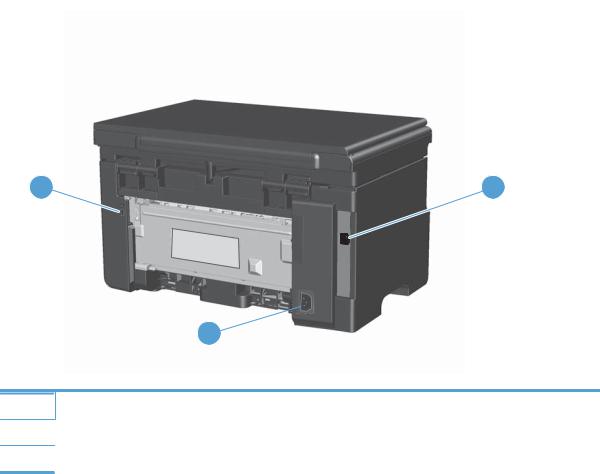
Вид сзади
Серия M1130
3
|
1 |
Разъем замка блокировки кабельного типа |
2.Высокоскоростной порт USB 2.0
3.Разъем питания
|
8 |
Глава 1 Общие сведения об изделии |
RUWW |
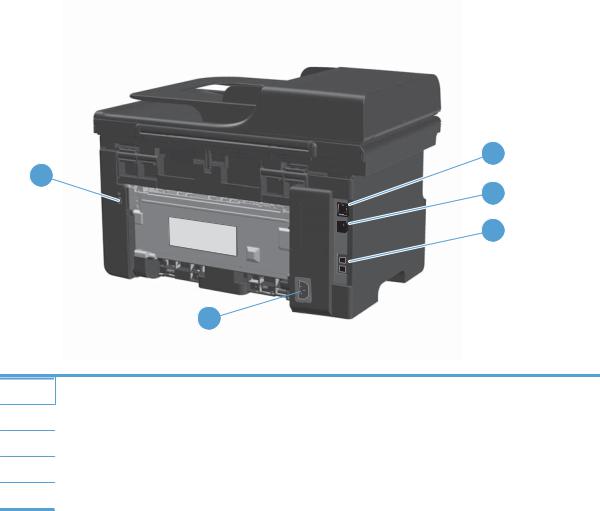
Серия M1210
2
1
3
4
5
|
1 |
Разъем для защиты блокировкой кабельного типа |
2.Сетевой порт RJ-45
3.Высокоскоростной порт USB 2.0
4.Телефонные разъемы RJ-11 для факса
5.Разъем питания
Расположение серийного номера и номера модели
Серийный номер и номер модели расположены на задней части изделия.
|
RUWW |
Изображения изделия |
9 |

Устройство панели управления
Серия M1130
2 3 4 5
7
1Светодиодный дисплей: Отображается число копий, уровень затемнения для этих копий и коэффициент масштабирования в процентах. Также отображаются коды ошибок при возникновении проблем, требующих внимания.
|
10 Глава 1 Общие сведения об изделии |
RUWW |

|
2. |
Стрелки вверх и вниз: Отображается число копий, уровень затемнения для этих копий или коэффициент |
|
|
масштабирования в процентах. |
||
|
● Для увеличения или уменьшения параметров копирования на одно значение нажимайте клавиши |
||
|
менее одной секунды. |
||
|
● Для увеличения или уменьшения уровня затемнения до максимальных или минимальных значений |
||
|
нажимайте и удерживайте клавиши одну секунду или более. |
||
|
● Для увеличения или уменьшения числа копий или коэффициента масштабирования в процентах на 10 |
||
|
значений удерживайте клавиши одну секунду или более. |
||
|
3. |
Индикатор «Копирование Reduce/Enlarge»: Указывает на то, что функция уменьшения или увеличения |
|
|
размера копирования активна. |
||
|
4. |
Индикатор «Копирование Darker/Lighter»: Указывает на то, что функция затемнения копирования активна. |
|
|
5. |
Индикатор «Число копий»: Указывает на то, что функция числа копий активна. |
|
|
6. |
Клавиша «Настройка»: Выбор параметров копирования: число копий, затемнение и размер копирования |
|
|
для каждого задания. Параметр по умолчанию — число копий. Чтобы изменить параметр по умолчанию для |
||
|
всех заданий, выберите параметр, затем нажмите и удерживайте клавишу 3 секунды. Измените параметр, |
||
|
когда индикатор начнет мигать. Еще раз нажмите клавишу, чтобы сохранить параметр. |
||
|
7. |
Клавиша «Начать копирование»: Запуск задания копирования. |
|
|
8. |
Клавиша «Отмена»: Отмена текущего задания или очистка последних введенных параметров. Когда |
|
|
устройство находится в состоянии готовности, для сброса параметров копирования до значений по |
||
|
умолчанию. |
||
|
9 |
Индикатор состояния уровня тонера: Указывает на низкий уровень тонера в картридже. |
|
|
10 |
Индикатор внимания. Указывает на наличие проблемы. |
|
|
11 |
Индикатор готовности. Указывает на готовность устройства или на обработку задания. |
|
|
RUWW |
Изображения изделия 11 |
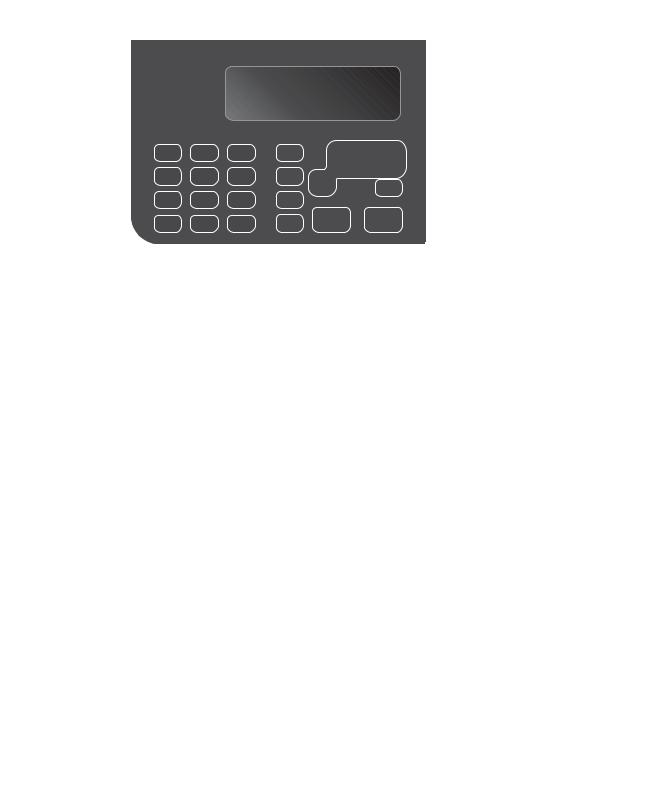
Серия M1210
|
4 |
5 |
6 |
7 |
||
|
3 |
|||||
|
2 |
|||||
|
1 |
|||||
|
8 |
|||||
|
9 |
|||||
|
10 |
|||||
|
15 |
14 |
13 |
12 |
11 |
|
|
1 |
Индикатор состояния уровня тонера: Указывает на низкий уровень тонера в картридже. |
||||
|
2. |
Индикатор внимания. Указывает на наличие проблемы. См. сообщение на светодиодном дисплее. |
||||
|
3. |
Индикатор готовности. Указывает на готовность устройства или на обработку задания. |
4.Светодиодный дисплей: Отображает информацию о состоянии, меню и сообщения.
|
5. |
Клавиша «Параметры копирования»: Открывает меню Настройки копирования. Чтобы выполнить |
|
копирование удостоверения личности, нажмите эту клавишу три раза для открытия меню Копировать |
|
|
удостоверение, а затем нажмите клавишу OK. |
|
|
6. |
Клавиша «Настройка»: Открывает меню. |
|
7. |
Стрелки влево и вправо: Вход и навигация по меню. Уменьшение или увеличение текущего значения на |
|
дисплее. Перемещение курсора на дисплее на одну позицию вперед или назад. |
|
|
8. |
Клавиша «OK»: Подтверждение параметров или действий для обработки. |
|
9 |
Клавиша «Отмена»: Отмена текущего задания или очистка последних введенных параметров. Когда |
|
устройство находится в состоянии готовности, для сброса параметров копирования до значений по |
|
|
умолчанию. |
|
|
10 |
Клавиша «Начать копирование»: Запуск задания копирования. |
|
11 |
Стрелка назад: Возврат к предыдущему уровню меню. |
|
12 |
Клавиша «Отправка факса»: Запуск задания факса |
|
13 |
Клавиша повторного набора: Набор последнего номера, который использовался для предыдущего |
|
задания факса. |
|
12 Глава 1 Общие сведения об изделии |
RUWW |

|
14 |
Клавиша «Копирование Darker/Lighter»: Регулировка параметров затемнения для текущего задания |
|
|
копирования. |
||
|
15 |
Цифровая клавиатура: Клавиатура используется для набора номеров факса или для ввода данных. |
|
|
RUWW |
Изображения изделия 13 |
|
14 Глава 1 Общие сведения об изделии |
RUWW |

2Меню панели управления (только для Серия M1210)
●Меню панели управления

Меню панели управления
Эти меню доступны из главного меню панели управления.
●Меню Телефонная книга используется для просмотра списка записей телефонной книги факса
●Используйте меню Задания факса для отображения списка всех факсов, которые ожидают отправки или были получены, но ожидают печати, пересылки или загрузки на компьютер.
●Меню Функции факса используется для настройки функций факса, например, расписание отложенных факсов, отмена режима Прием на ПК, повторная печать ранее напечатанных факсов или печать факсов, сохраненных в памяти.
●Меню Настр. копир. служит для настройки параметров копирования по умолчанию, таких как контраст, сравнение и количество отпечатываемых копий.
●Меню Отчеты используется для печати отчетов со сведениями об изделии.
●Используйте меню Настройка факса для настройки параметров входящих и исходящих факсов и основных параметров для всех факсов.
●Используйте меню Настройка системы для задания базовых параметров устройства, таких как язык, качество печати и уровни громкости.
●Меню Обслуживание используется для возврата к настройкам по умолчанию, очистки продукта и включения особых режимов работы, которые влияют на производительность изделия.
●Меню Настройка сети используется для установки параметров настройки сети.
Таблица 2-1 Меню Телефонная книга
|
Пункт меню |
Пункт подменю |
Описание |
|
Телефонная книга |
Добав/изм |
Редактирование телефонной книги. Емкость телефонной книги в данном |
|
Удалить |
устройстве составляет до 100 записей. |
|
|
Удалить все |
||
Таблица 2-2 Меню Задания факса
|
Пункт меню |
Описание |
|
Задания факса |
Отображает отложенные задания печати и позволяет отменить их. |
|
16 |
Глава 2 Меню панели управления (только для Серия M1210) |
RUWW |

Таблица 2-3 Меню Функции факса
Отправить факс позже Позволяет отправить факс позднее, в другое время и день.
|
Ост. получ. на ПК |
Отключение режима Прием на ПК, позволяющего загружать на компьютер все текущие |
|
факсы, которые еще не напечатаны, и все будущие факсы, полученные устройством. |
|
|
Повт.печ.послед. |
Перепечатывает факсы, сохраненные в памяти устройства. |
|
Получение опроса |
Позволяет устройству запрашивать другой факс с поддержкой отправки запроса. |
|
Удал.сохр.факсы |
Удаляет все факсы из памяти устройства. |
Таблица 2-4 Меню Настр. копир.
|
Пункт меню |
Пункт подменю |
Описание |
|
Станд. качество |
Текст |
Настройка параметров качества копирования по |
|
Черновик |
умолчанию. |
|
|
Смешанный |
||
|
Фотопленка |
||
|
Изображение |
||
|
Контраст по |
Устанавливает параметр контрастности в значение по |
|
|
умолчанию |
умолчанию. |
|
|
Стд. сортировка |
Выкл. |
Включение и отключение сортировки копий после |
|
Вкл. |
печати. |
|
|
Количество копий по |
(Диапазон: 1-99) |
Настройка числа копий по умолчанию. |
|
умолчанию |
||
|
Масштаб по ум. |
Оригинал = 100% |
Изменяет увеличение или уменьшение копии в |
|
От A4 до Letter=94% |
процентах от размера исходного документа. |
|
|
Letter к A4=97% |
||
|
Вся стр. = 91% |
||
|
2 стр./лист |
||
|
4 стр./лист |
||
|
Спец.:25-400% |
||
|
RUWW |
Меню панели управления 17 |

|
Таблица 2-5 |
Меню Отчеты |
||
|
Пункт меню |
Пункт подменю |
Пункт подменю |
Описание |
|
Демонстрация |
Печать страницы, по которой можно определить |
||
|
качество печати. |
|
Отчеты факса Подтверждение |
Никогда |
|
факса |
Только факс |
|
Получить факс |
|
|
Каждый факс |
Определяет, будет ли устройство печатать подтверждающий отчет после успешного завершения отправки или получения задания.
|
Отчет об ошибке |
Каждая ошибка |
|
факса |
Ошибка отправки |
|
Ошибка приема |
|
|
Никогда |
Определяет, будет ли устройство печатать подтверждающий отчет после неудачного задания отправки или получения.
|
Отчет о последнем |
Печать подробного отчета о последней операции |
|
|
звонке |
отправки или получения факсов. |
|
|
Включить 1-ю стр |
Вкл. |
Определяет, добавляет ли устройство миниатюру |
|
Выкл. |
первой страницы факса в отчет. |
|
|
Журнал факсов |
Печать журнала |
Печать журнала. Печать списка последних 40 |
|
Автопечать журн. |
факсов, которые были отправлены или получены |
|
|
устройством. |
||
|
Автопечать журнала: Выберите параметр Вкл., |
||
|
чтобы автоматически печатать отчет после |
||
|
выполнения каждых 40 заданий факса. Выберите |
||
|
Выкл., чтобы отключить автоматическую печать. |
||
|
Отчет телефонной |
Печатать списка записей телефонной книги, |
|
|
книги |
заданных в устройстве. |
|
|
Список бл. факс. |
Печать списка заблокированных телефонных |
|
|
номеров, с которых невозможна отправка факсов |
||
|
на это устройство. |
||
|
Все отчеты факса |
Печать всех отчетов, связанных с факсами. |
|
|
Структура |
Печать карты меню панели управления. В карте |
|
|
меню |
меню перечисляются все активные параметры для |
|
|
каждого меню. |
||
|
Отчет о |
Печатать списка всех параметров устройства, |
|
|
конфиг. |
включая настройки компьютерной сети и |
|
|
факсимильной связи. |
||
|
Состояние |
Печатать информации о картридже, включая |
|
|
расходных |
предполагаемое число страниц, которое можно |
|
|
материалов |
подать на печать и количество напечатанных |
|
|
страниц. |
||
|
18 |
Глава 2 Меню панели управления (только для Серия M1210) |
RUWW |

|
Таблица 2-6 |
Меню Настройка факса |
||
|
Пункт меню |
Пункт подменю |
Пункт подменю |
Описание |
|
Шапка факса |
Ваш номер факса |
Установка идентификационной информации, которая |
|
|
Организация |
отправляется устройству-получателю. |
||
|
Настр. отпр. |
Разрешение по |
Высокое |
|
факса |
умолчанию |
Сверхвысокое |
|
Фото |
||
|
Стандартное |
Установка разрешения отправляемых документов. Чем выше разрешение, тем больше точек приходится на дюйм (т/д) и тем детальнее изображение. При пониженном разрешении на каждый дюйм приходится меньше точек, а значит, уменьшается детализация; в то же время, файл становится компактнее.
Изменение настроек разрешения может повлиять на скорость факса.
|
Контраст по |
Установка затемнения исходящий факсов. |
|
|
умолчанию |
||
|
Формат стекла по |
Letter |
Установка формата бумаги по умолчанию при |
|
умолчанию |
A4 |
сканировании и копировании со стекла планшета. |
|
Режим набора |
Тональный |
Установка тонального или импульсного набора номера. |
|
Импульсный |
||
|
Занято — повт. |
Вкл. |
Определяет, должно ли устройство выполнять |
|
наб. |
Выкл. |
повторный дозвон, если линия занята. |
|
Нет отв.-повтор |
Вкл. |
Определяет, должно ли устройство выполнять |
|
Выкл. |
повторный дозвон, если номер получателя факса не |
|
|
отвечает. |
||
|
Повтор — ош. |
Вкл. |
Определяет, должно ли устройство выполнять |
|
связи |
Выкл. |
повторный дозвон по номеру получателя факса, если |
|
произошла ошибка связи. |
||
|
Префикс набора |
Вкл. |
Определяет префикс, который необходимо набрать |
|
Выкл. |
при отправке факса с устройства. |
|
|
Обнаружение |
Вкл. |
Определяет, должно ли устройство проверять наличие |
|
сигнала |
Выкл. |
сигнала в линии перед отправкой факса. |
|
RUWW |
Меню панели управления 19 |

Таблица 2-6 Меню Настройка факса (продолжение)
|
Пункт меню |
Пункт подменю |
Пункт подменю Описание |
|
Наст. прием |
Режим ответа |
Автоматически |
|
факса |
TAM |
|
|
Факс/тел. |
||
|
Вручную |
Устанавливает режим ответа. Ниже описываются следующие параметры.
●Автоматически. Устройство автоматически отвечает на входящий вызов после заданного числа гудков.
●TAM. Используйте этот параметр при подсоединении автоответчика к устройству. Устройство не отвечает автоматически на вызовы. Вместо этого, устройство переключается в режим ожидания сигнала факсимильного аппарата.
●Факс/тел.. Устройство сразу отвечает на входящие вызовы. При выявлении сигнала факсимильного аппарата, устройство продолжает работу в режиме факса. При отсутствии сигнала факса, устройство подает звуковой сигнал, извещающий пользователя о необходимости ответить на телефонный вызов.
●Вручную : пользователь должен нажать кнопку Отправить факс 
|
Звонков до |
Устанавливает количествогудков, после которогофакс- |
|
ответа |
модем отвечает на звонок. |
|
Тип зв. для отв. |
Все звонки |
|
Одиночный |
|
|
Двойной |
|
|
Тройной |
|
|
Двойн.-тройной |
Позволяет использовать два или три номера телефона на одной линии. Эти номера используют разные режимы звонка (в телефонной системе с услугой различимого вызова).
●Все звонки. Устройство отвечает на все вызовы, поступающие по телефонной линии.
●Одиночный. Устройство отвечает на все звонки в режиме одиночного звонка.
●Двойной. Устройство отвечает на все звонки в режиме двойного звонка.
●Тройной. Устройство отвечает на все звонки в режиме тройного звонка.
●Двойн.-тройной. Устройство отвечает на все звонки в режиме двойного или тройного звонка.
|
Добавочный |
Вкл. |
Когда эта функция включена, пользователь может |
|
телефон |
Выкл. |
нажать кнопки 1-2-3 на добавочном телефоне, чтобы |
|
устройство приняло входящий вызов факсимильной |
||
|
связи. |
||
|
20 |
Глава 2 Меню панели управления (только для Серия M1210) |
RUWW |

|
Таблица 2-6 |
Меню Настройка факса (продолжение) |
||
|
Пункт меню |
Пункт подменю |
Пункт подменю |
Описание |
|
Фоновое |
Вкл. |
Определяет, должно ли устройство принимать факсы |
|
|
обнаруж. |
Выкл. |
от устаревших факсов, которые не передают |
|
|
начальные факсовые сигналы при передаче факса. |
|
По размеру |
Вкл. |
|
страницы |
Выкл. |
Уменьшает масштаб факсов, размеры которых превышают формат Letter или A4, чтобы эти факсы могли поместиться на страницах формата Letter или A4. Если для этой функции установить значение Выкл., то факсы, размер которых превышает формат Letter или A4, будут распечатаны на нескольких страницах.
|
Факсы — штамп |
Вкл. |
Включает добавление ко всем принятым факсам |
|
Выкл. |
текущей даты и времени, телефонного номера |
|
|
отправителя и порядкового номер страницы. |
||
|
Переадресация |
Вкл. |
Включает пересылку всех принятых факсов на другой |
|
факса |
Выкл. |
факсовый аппарат. |
|
Блокир. факсы |
Добавить запись |
|
Удалить запись |
|
|
Удалить все |
Изменяет список заблокированных факсов. Этот список может содержать до 30 номеров. Когда устройство получает вызов от одного из заблокированных номеров, входящий факс удаляется. Кроме того, заблокированный номер записывается в журнал операций вместе с учетной информацией задания.
|
Перепеч. факсы |
Вкл. |
Определяет, могут ли факсы, сохраненные в |
|
Выкл. |
доступной памяти, быть перепечатаны. |
|
|
Закр. получение |
Вкл. |
Задание функции Закр. получение значения Вкл. |
|
Выкл. |
требует ввода пароля. После установки пароля |
|
|
задаются следующие параметры: |
||
|
Печать факсов |
● Функция Закр. получение включена. |
|
|
● Все старые факсы удаляются из памяти. |
||
|
● Параметры Переадресация факса и Прием на |
||
|
ПК устанавливаются на Выкл. и не могут быть |
||
|
настроены. |
||
|
● Все входящие факсы сохраняются в памяти |
||
|
Время звонка Ф/Т |
Это пункт меню позволяет устанавливать |
|
|
продолжительность подачи звукового сигнала |
||
|
входящего вызова в секундах. |
||
|
RUWW |
Меню панели управления 21 |

|
Таблица 2-6 |
Меню Настройка факса (продолжение) |
|||
|
Пункт меню |
Пункт подменю |
Пункт подменю |
Описание |
|
|
Все факсы |
Коррекция |
Вкл. |
Определяет, будет ли устройство передавать или |
|
|
ошибок |
Выкл. |
принимать ошибочный фрагмент в случае ошибки |
||
|
передачи факса. |
||||
|
Скорость факса |
Высокая (V.34) |
Увеличивает или уменьшает допустимую скорость |
||
|
Средняя (V.17) |
передачи факса. |
|||
Низкая (V.29)
|
Таблица 2-7 |
Меню Настройка системы |
|||
|
Пункт меню |
Пункт подменю |
Пункт подменю |
Описание |
|
|
Язык |
(Список доступных |
Определяет язык, на котором на экран панели |
||
|
языков панели |
управления выводятся сообщения и отчетыустройства. |
|||
|
управления.) |
||||
|
Настройка |
Формат бумаги |
Letter |
Устанавливает формат печати внутренних отчетов или |
|
|
бумаги |
по умолчанию |
A4 |
заданий на копирование. |
|
|
Legal |
||||
|
Тип бумаги по |
Список доступных |
Устанавливает тип бумаги для печати внутренних |
||
|
умолчанию |
типов бумаги. |
отчетов или заданий на копирование. |
||
|
Плотность |
(Диапазон 1-5) |
Определяет количество тонера, которое используется |
||
|
печати |
для затемнения линий и краев. |
|||
|
Громкость |
Громк. сигнала |
Тихо |
Определяет уровни громкости для продукта. |
|
|
Громкость звонка |
Средний |
|||
|
Громкость |
Громко |
|||
|
нажатия клавиш |
Выкл. |
|||
|
Громкость линии |
||||
|
Время/дата |
(Параметры |
Определяет параметры даты и времени устройства. |
||
|
формата времени, |
текущего времени, формата даты и текущей даты.)
|
22 |
Глава 2 Меню панели управления (только для Серия M1210) |
RUWW |

Таблица 2-8 Меню Обслуживание
|
Пункт меню |
Пункт подменю |
Описание |
|
Трасс. T.30 |
Никогда |
|
Сейчас |
|
|
Если ошибка |
|
|
В конце вызова |
Печатает или задает расписание печати отчета, который используется для поиска и устранения ошибок передачи факса.
|
Восстановление |
Сброс всех индивидуальных параметров к заводским |
|
|
значений поумолчанию |
настройкам по умолчанию. |
|
|
Режим очистки |
Выполняет очистку принтера, если на отпечатанных |
|
|
носителях появляются пятна или другие отметки. В процессе |
||
|
очистки из тракта прохождения бумаги удаляется пыль и |
||
|
остатки порошка тонера. |
||
|
Когда параметр выбран, устройство предлагает загрузить |
||
|
обычную бумагу формата Letter или A4 в лоток. Нажмите OK, |
||
|
чтобы начать процедуру очистки. Дождитесь завершения |
||
|
процесса. Выбросьте распечатанную страницу. |
||
|
Скорость USB |
Высокая |
Устанавливает скорость USB. |
|
Полная |
||
|
Снижение скручивания |
Вкл. |
Если отпечатанные страницы постоянно оказываются |
|
Выкл. |
скрученными, этот параметр позволяет перевести |
|
|
устройство в режим, уменьшающий скручивание. |
||
|
По умолчанию параметр имеет значение Выкл.. |
При печати страниц, предназначенных для длительного хранения, выбор этого параметра переводит устройство в режим работы, при котором увеличивается стойкость к размазыванию и снижается распыление тонера.
По умолчанию параметр имеет значение Выкл..
Таблица 2-9 Меню Настройка сети
|
Пункт меню |
Пункт подменю |
Описание |
|
Настройка TCP/IP |
Автоматически |
|
Вручную |
При выборе параметра Автоматически все параметры TCP/IP настраиваются автоматически.
При выборе параметра Вручную настройка адреса IP, маски подсети и шлюза по умолчанию выполняется вручную.
Значением по умолчанию для этого параметра является Автоматически.
|
RUWW |
Меню панели управления 23 |

Таблица 2-9 Меню Настройка сети (продолжение)
|
Пункт меню |
Пункт подменю |
Описание |
|
Скорость соединения |
Автоматически(поумолчанию) |
Устанавливает скорость соединения вручную, |
|
Дупл. 10T |
если это необходимо. |
|
|
После установки скорости соединения |
||
|
Полуд. 10T |
||
|
произойдет автоматический перезапуск |
||
|
Дупл. 100TX |
устройства. |
|
|
Полуд. 100TX |
||
|
Сетевые службы |
IPv4 |
Сетевой администратор может использовать |
|
IPv6 |
этот параметр, чтобы ограничить доступ |
|
|
продукта к сетевым службам. |
||
|
Вкл. |
||
|
Выкл. |
||
|
Значением по умолчанию для всех пунктов |
||
|
является Вкл. |
||
|
Показ. IP-адр. |
Нет |
Нет. IP-адрес продукта не будет отображаться |
|
Да |
на экране панели управления. |
|
|
Да. IP-адрес продукта будет отображаться на |
||
|
экране панели управления, чередуясь со |
||
|
сведениями о расходных материалах. IP-адрес |
||
|
не будет отображаться при выходе из состояния |
||
|
ошибки. |
||
|
Значением по умолчанию для этого параметра |
||
|
является Нет. |
||
|
Восстановление значений по |
Нажмите кнопку OK для восстановления |
|
|
умолчанию |
параметров настройки сети по умолчанию. |
|
|
24 |
Глава 2 Меню панели управления (только для Серия M1210) |
RUWW |

3Программное обеспечение для
Windows
●Поддерживаемые операционные системы Windows
●Драйвер принтера
●Приоритет параметров печати
●Изменение настроек драйвера принтера для Windows
●Удаление программного обеспечения для Windows
●Поддерживаемые утилиты для Windows

Поддерживаемые операционные системы Windows
Устройство поддерживает следующие операционные системы Windows:
|
Полная установка программного |
Только драйверы печати и сканирования |
|
|
обеспечения |
● |
Windows Server 2003 |
|
● Windows XP |
● |
Windows Server 2008 |
●Windows Vista (32-разрядная и 64-разрядная)
●Windows 7 (32-разрядная и 64-разрядная).
Драйвер принтера
Драйверы принтера предоставляют доступ к функциям изделия, таким как печать на бумаге нестандартного формата, изменениеформатадокументовидобавлениефоновыхизображений.

Приоритет параметров печати
Изменения параметров печати имеют различный приоритет в зависимости от того, где были сделаны эти изменения:

●Диалоговое окно «Макет страницы». Для открытия этого окна щелкните Макет страницы или аналогичную команду в меню Файл рабочей программы. Измененные здесь параметры заменяют параметры, измененные в любом другом месте.
●Диалоговое окно «Печать»: Для открытия этого окна щелкните Печать, Настройки печати или аналогичную команду в меню Файл рабочей программы. Параметры, изменяемые в диалоговом окне Печать, имеют более низкий приоритет и не переопределяют изменения, сделанные в диалоговом окне Макет страницы.
●Диалоговое окно «Свойства принтера» (драйвер печати): Чтобы открыть драйвер печати, щелкните Свойства в диалоговом окне Печать. Параметры, измененные в диалоговом окне Свойства принтера, не переопределяют параметры в любом другом разделе программного обеспечения печати. Здесь можно изменить большинство параметров печати.
●Параметры драйвера принтера по умолчанию: Параметры принтера по умолчанию определяют параметры, используемые во всех заданиях на печать, если только
|
26 |
Глава 3 Программное обеспечение для Windows |
RUWW |
параметры не были изменены в диалоговых окнах Макет страницы, Печать или
Свойства принтера.
●Параметры панели управления принтера. Параметры, измененные на панели управления принтера, имеют более низкий приоритет, чем параметры, измененные в драйвере или в приложении.
Изменение настроек драйвера принтера для Windows
Изменение параметров всех заданий печати до закрытия программного обеспечения
1.В используемой программе в меню Файл щелкните на Печать.
2.Выберите драйвер, а затем щелкните на Свойства или Настройка.
Действия могут отличаться от указанных. Здесь приведена стандартная процедура.
Изменение параметров по умолчанию для всех заданий печати
1.Windows XP, Windows Server 2003 и Windows Server 2008 (с помощью стандартного меню «Пуск»): Щелкните Пуск, а затем Принтеры и факсы.
Windows XP, Windows Server 2003 и Windows Server 2008 (с помощью стандартного меню «Пуск»): Нажмите кнопку Пуск, выберите Настройка, а затем щелкните на
Принтеры.
Windows Vista: Нажмите кнопку Пуск, выберите Панель управления, а затем выберите
Принтер в категории Программное обеспечение и звук.
2.Правой кнопкой мыши щелкните на значке драйвера и выберите Настройка печати.
Изменение параметров конфигурации продукта
1.Windows XP, Windows Server 2003 и Windows Server 2008 (с помощью стандартного меню «Пуск»): Щелкните Пуск, а затем Принтеры и факсы.
Windows XP, Windows Server 2003 и Windows Server 2008 (с помощью стандартного меню «Пуск»): Нажмите кнопку Пуск, выберите Настройка, а затем щелкните на
Принтеры.
Windows Vista: Нажмите кнопку Пуск, выберите Панель управления, а затем выберите
Принтер в категории Программное обеспечение и звук.
2.Правой кнопкой мыши щелкните на значке драйвера и выберите Свойства.
3.Выберите вкладку Параметры устройства.
|
RUWW |
Изменение настроек драйвера принтера для Windows |
27 |
Удаление программного обеспечения для Windows
Windows XP
1.Выберите Пуск, Панель управления, затем Установка и удаление программ.
2.Найдите и выберите устройство из списка.
3.Нажмите Изменить/удалить для печати задания.
Windows Vista
1.Выберите Пуск, Панель управления и затем Программы и функции.
2.Найдите и выберите устройство из списка.
3.Выберите пункт Удалить/изменить.
|
28 |
Глава 3 Программное обеспечение для Windows |
RUWW |
Поддерживаемые утилиты для Windows
HP Toolbox, программное обеспечение
HP Toolbox — это программа, предназначенная для выполнения следующих задач:
●Проверка состояния устройства.
●Настройка параметров устройства.
●Настройка всплывающих сообщений с предупреждениями.
●Просмотр информации по устранению неполадок.
●Просмотр электронной документации.
Встроенный Web-сервер HP (только для Серия M1210)
Устройство оснащено встроенным web-сервером HP, который позволяет получить доступ к информации об устройстве и работе в сети. Эти сведения отображаются в Web-обозревателе,
например в Microsoft Internet Explorer, Netscape Navigator, Apple Safari или Firefox.
Встроенный Web-сервер HP находится в устройстве. Он не загружается на сетевом сервере.
У встроенного Web-сервера HP имеется интерфейс для работы с устройством, которым может пользоваться любой подключенный к сети пользователь, если на его компьютере установлен стандартный Web-обозреватель. Для использования возможностей встроенного Web-сервера не требуется никакого специализированного программного обеспечения, однако на компьютере должен быть установлен Web-обозреватель. Чтобы получить доступ к встроенному Web-серверу HP, наберите в адресной строке обозревателя IP-адрес устройства.
Другие компоненты и средства Windows
●Программа установки программного обеспечения — автоматизирует установку системы печати.
●Электронная регистрация через Интернет.
●HP LaserJet Scan
●Отправка факса с ПК
|
RUWW |
Поддерживаемые утилиты для Windows 29 |
|
30 |
Глава 3 Программное обеспечение для Windows |
RUWW |

4Использование устройства с компьютерами Mac
●Программное обеспечение для Mac
●Печать на компьютерах Mac
●Отправление факсов из Mac (только для Серия M1210)
●Сканирование из Mac

Программное обеспечение для Mac
Поддерживаемые операционные системы для Macintosh
Это изделие поддерживает следующие операционные системы Macintosh:
●Mac OS X 10.3.9, 10.4, 10.5 и более поздних версий

Поддерживаемые драйверы принтера для Macintosh
Программа установки программного обеспечения HP LaserJet предоставляет файлы описаний принтеров PostScript® (PPD), драйвер CUPS и утилиты HP Printer для ОС Mac X. PPD-файл принтера HP в комбинации с драйвером CUPS обеспечивает полную функциональность и доступ к различным функциям принтера HP.
Удаление программного обеспечения для Mac
Для удаления программного обеспечения используйте утилиту удаления.
1.Откройте папку на жестком диске:
Серия принтеров Applications/HP LaserJet Professional M1130
Серия принтеров Applications/HP LaserJet Professional M1210
2.Дважды щелкните файл HP Uninstaller.app.
3.Чтобы удалить программное обеспечение, щелкните кнопку Продолжить и выполните инструкции на экране.
Приоритет параметров печати для Macintosh
Изменения параметров печати имеют различный приоритет в зависимости от того, где были сделаны эти изменения:

●Диалоговое окно «Page Setup»: Нажмите Page Setup (Параметры страницы) или аналогичную команду в меню File (Файл) программы, в которой вы работаете, чтобы открыть это диалоговое окно. Параметры, заданные в этом окне, могут переопределить параметры, измененные в других окнах.
●Диалоговое окно «Печать». Для открытия этого окна щелкните Печать, Настройки печати или аналогичную команду в меню Файл рабочей программы. Параметры, изменяемые в диалоговом окне Печать имеют более низкий приоритет и не переопределяют изменения, сделанные в диалоговом окне Макет страницы.
|
32 |
Глава 4 Использование устройства с компьютерами Mac |
RUWW |

●Параметры драйвера принтера по умолчанию: Параметры принтера по умолчанию определяют параметры, используемые во всех заданиях на печать, если только параметры не были изменены в диалоговых окнах Макет страницы, Печать или
Свойства принтера.
●Параметры панели управления принтера. Параметры, измененные на панели управления принтера, имеют более низкий приоритет, чем параметры, измененные в драйвере или в приложении.
Изменение настроек драйвера принтера для Mac
|
Изменение параметров всех |
Изменение параметров всех |
Изменение параметров |
|
заданий печати до закрытия |
заданий печати |
конфигурации продукта |
|
программного обеспечения |
|
1. |
В меню Файл нажмите кнопку |
1. |
В меню Файл нажмите кнопку |
|
Печать. |
Печать. |
||
|
2. |
Измените требуемые параметры |
2. |
Измените требуемые параметры |
|
в соответствующих меню. |
в соответствующих меню. |
||
|
3. |
В меню Готовые наборы |
||
|
нажмите кнопку Сохранить |
как… и введите имя готового набора.
Эти параметры сохраняются в меню
Готовые наборы. Для использования новых параметров необходимо выбирать сохраненных предварительный набор при каждом открытии программы и печати.
Mac OS X 10.4
1.Находясь в меню Apple 
2.Нажмите кнопку Настройка принтера.
3.Нажмите меню
Устанавливаемые опции.
Mac OS X 10.5 и 10.6
1.Находясь в меню Apple 
2.Выберите устройство в левой части страницы.
3.Нажмите кнопку Опции и расходные материалы.
4.Перейдите на вкладку Драйвер.
5.Настройте выбранные параметры.
|
RUWW |
Программное обеспечение для Mac 33 |

Печать на компьютерах Mac
Создание и использование готовых наборов на компьютерах Mac
Готовые наборы используются для сохранения текущих параметров драйвера принтера для их повторного использования.
Создать готовый набор печати
1.В меню Файл, выберите параметр Печать.
2.Выберите драйвер.
3.Выберите параметры печати, которые нужно сохранить для повторного использования.
4.В меню Готовые наборы нажмите параметр Сохранить как… и введите название готового набора.
5.Нажмите кнопку OK.
Используйте готовые наборы печати
1.В меню Файл, выберите параметр Печать.
2.Выберите драйвер.
3.В меню Готовые наборы выберите готовый набор печати.

Изменение форматов документов или печать документа на бумаге нестандартного формата из Mac OS
|
Mac OS X 10.4, 10.5, и 10.6 |
1. |
В меню Файл, выберите параметр Параметры страницы. |
|
2. |
Выберите устройство, а затем выберите правильные настройки для |
|
|
параметров Формат бумаги и Ориентация. |
||
|
Mac OS X 10.5 и 10.6 |
1. |
В меню Файл, выберите параметр Печать. |
|
Воспользуйтесь одним из следующих |
2. |
Нажмите кнопку Параметры страницы. |
|
методов. |
3. |
Выберите устройство, а затем выберите правильные настройки для |
|
параметров Формат бумаги и Ориентация. |
||
|
1. |
В меню Файл, выберите параметр Печать. |
|
|
2. |
Откройте меню Обработка бумаги. |
|
|
3. |
В области Назначенный размер бумаги нажмите диалоговое окно |
|
|
Масштабирование для размещения на бумаге, затем выберите |
||
|
размер в раскрывающемся списке. |
||
|
34 |
Глава 4 Использование устройства с компьютерами Mac |
RUWW |

Печать обложки с помощью Mac
1.В меню Файл, выберите параметр Печать.
2.Выберите драйвер.
3.Откройте меню Титульная страница, затем выберите место печати обложки. Нажмите кнопку До документа или кнопку После документа.
4.ВменюТипобложкивыберитесообщение, котороебудетнапечатанонастраницеобложки.

стандартное в меню Тип обложки.
Печать нескольких страниц на одном листе бумаги из ОС Mac
1.В меню Файл, выберите параметр Печать.
2.Выберите драйвер.
3.Откройте меню Макет.
4.Находясь в меню Страниц на листе выберите число страниц, которое необходимо разместить на каждом листе (1, 2, 4, 6, 9 или 16).
5.В области Порядок страниц выберите порядок и размещение страниц на листе.
6.Находясь в меню Границы выберите тип рамки для печати вокруг каждой страницы на листе.
|
RUWW |
Печать на компьютерах Mac 35 |

Двусторонняя печать из Mac
Печать на обеих сторонах листа бумаги вручную
1.Загрузите бумагу в подающий лоток лицевой стороной вверх.
2.В меню File (Файл) выберите команду Print (Печать).
3.ОС Mac X v10.4: В выпадающем меню Компоновка выберите пункт Переплет по длинному краю или пункт Переплет по короткому краю.
-или-
Mac OS X v10.5 и v10.6: Установите флажок Двусторонняя печать.
4.Нажмите на кнопку Печать. Перед загрузкой стопки бумаги для печати на второй стороне выполните инструкции, приведенные в диалоговом окне, которое откроется на экране компьютера.
|
36 |
Глава 4 Использование устройства с компьютерами Mac |
RUWW |





















